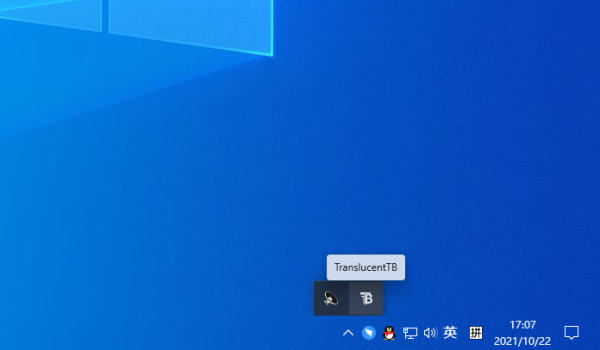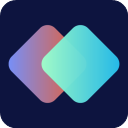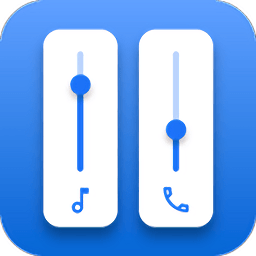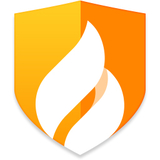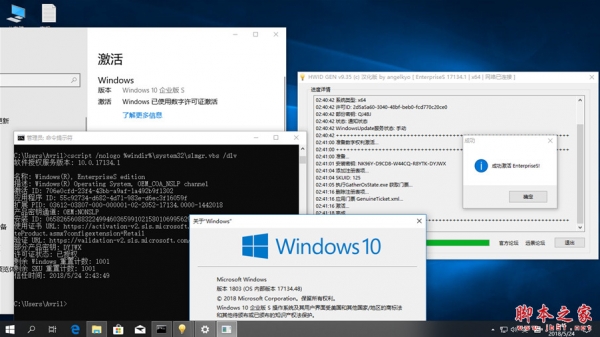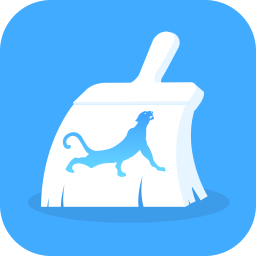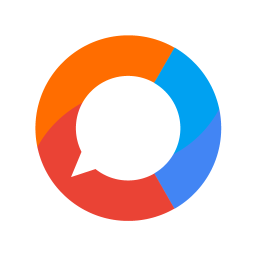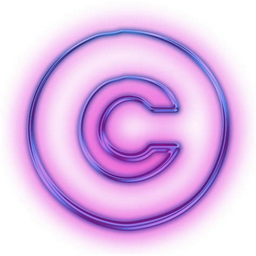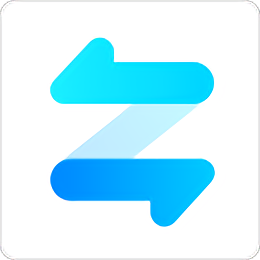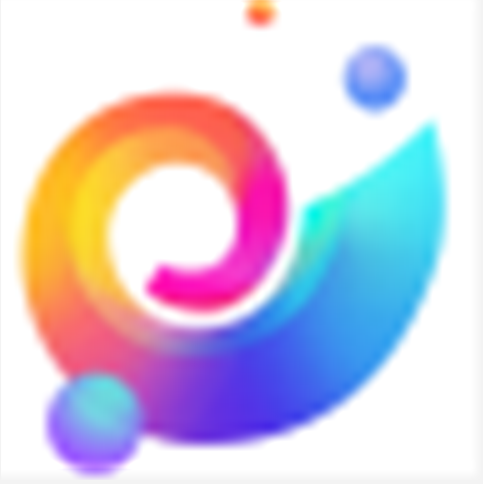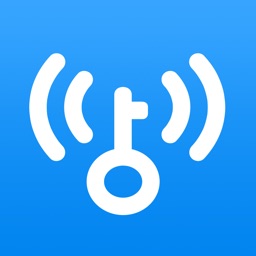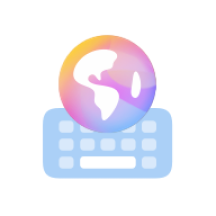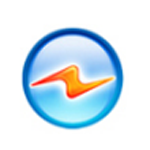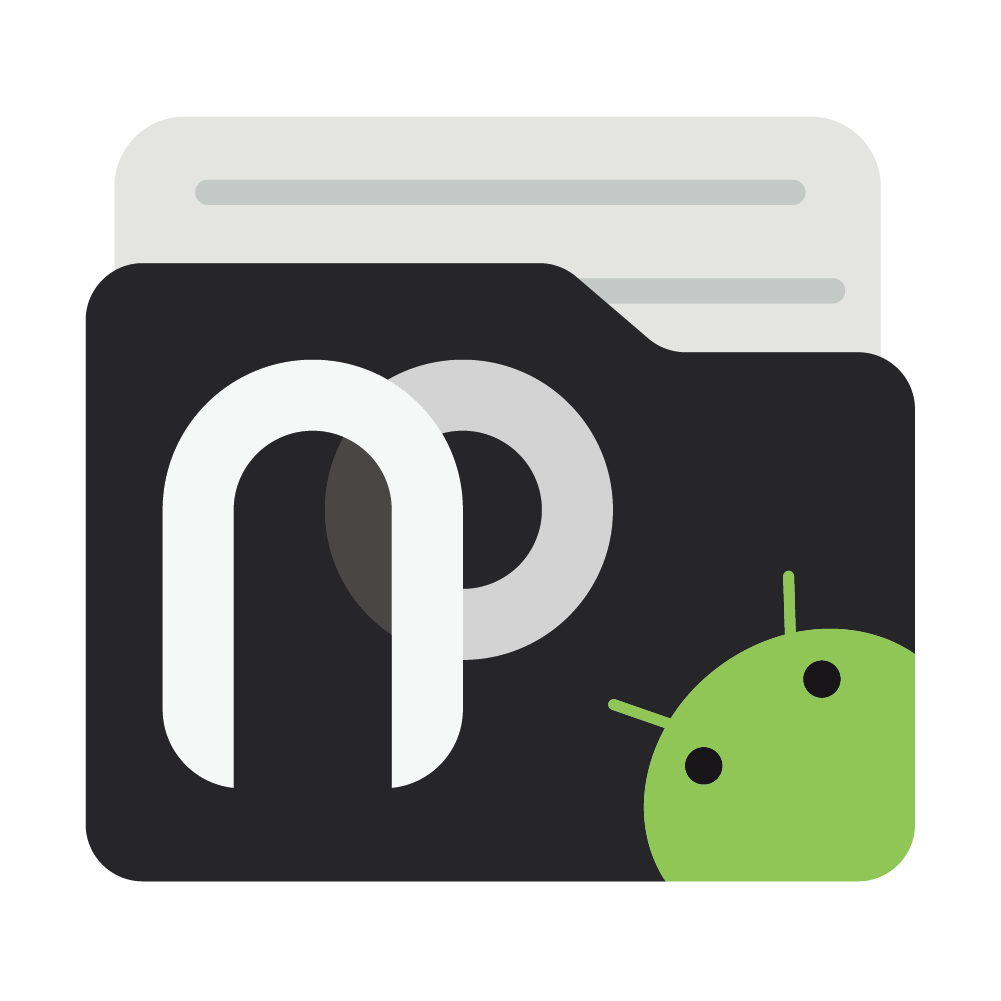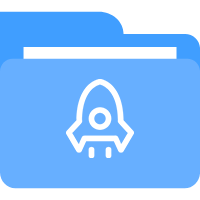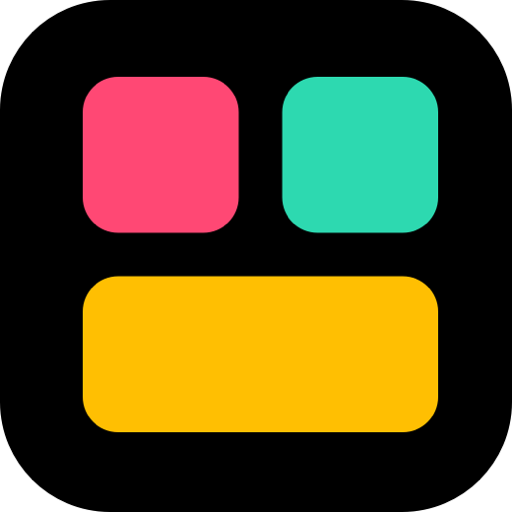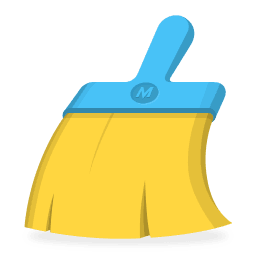- APP介绍
- 相关下载
- 其它版本
- 相关文章
- 人气推荐
translucenttb汉化版是一个Windows系统上的免费软件,主要功能是使任务栏变得半透明。TranslucentTB允许用户自定义任务栏的透明度,将任务栏从默认的不透明状态变为半透明或完全透明的效果,为桌面提供更加清爽、现代的外观。软件提供了广泛的定制选项,可以根据个人偏好调整任务栏的外观,用户可以自定义透明度水平、背景模糊程度、图标颜色和大小等等。
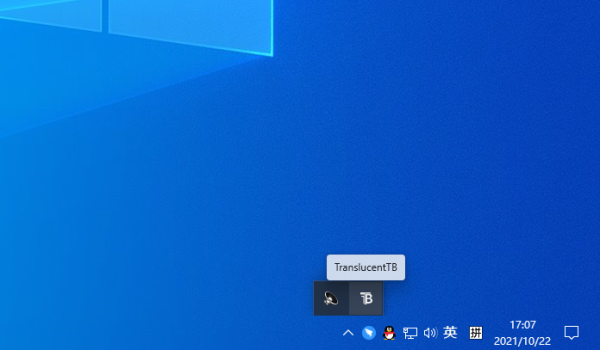
TranslucentTB安装教程
1、在本站下载解压好资源包,左键双击打开【TranslucentTB-setup.exe】2、进入安装界面,点击Next
3、接受协议后点击Next
4、确定好安装位置,点击Next
5、确认安装信息,点击Install
6、安装完成,点击Finsh即可TranslucentTB怎么关闭
答:点击下图所示的Exit按钮就可以关闭TranslucentTB了。TranslucentTB使用方法
❶打开TranslucentTB.exe




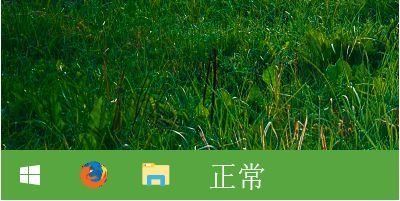
❼后面的两个选项分别是动态开始菜单和开机自启,但是,不怎么好用,此处略过,直接说如何手动将喜欢的内容加入开机自启项。
划重点!!!课代表第一次划重点!大家仔细看呀!
❶Windows+R或右击开始菜单,选择“运行”对话框


❹先将TranslucentTB放到我们平时安装软件的目录(放完之后就不要动了),然后右击创建快捷方式,将快捷方式剪切到上面打开的文件夹。
❺如果想要设置开机自动启动透明效果,请按照下面的提示操作。
● 在上述开机自启文件夹里找到快捷方式,右击选择“属性”进入。
● 找到“目标”,在最后面先加一个空格,然后输入“--transparent”。
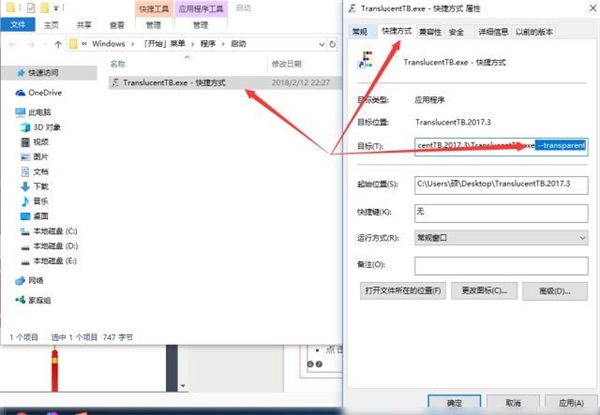
相关下载
人气推荐
相关软件
-
21.3M
1 -
37mb
2 -
11.96 MB
3 -
6.73M
4 -
3.83 MB
5
猜您喜欢
下载排行榜
-
57.47MB
1 -
6.34
2 -
32.10 MB
3 -
61.7M
4 -
6.09MB
5 -
4.67 MB
6 -
8.52 MB
7 -
54.03 MB
8 -
51.79 MB
9 -
10.8M
10